
Semasa merancang semula laman web saya, Seorang Brit di Buenos Aires, Saya mahukan gambar header dengan teks bergaya dengan perkataan Brit menonjol seperti gambar di atas. Untuk ini, saya harus kembali kepada prosedur yang telah saya gunakan semasa merancang kulit buku untuk novel saya. Untuk itu, saya menggunakan Inkscape , program grafik vektor sumber terbuka yang, seperti namanya, benar-benar percuma. Sungguh mengagumkan, memandangkan perisian dapat dilakukan, dan percayalah, saya memerlukan masa berminggu-minggu untuk akhirnya menemui kaedah terbaik untuk mencapai kesan ini.
Cari Corak yang Ingin Anda Gunakan
Saya tahu bahawa saya mahukan sebahagian daripada Bendera Union dalam teks, jadi saya memuat turun beberapa versi JPG bendera dan bermula dari sana.
Pertama, klik Fail> Import .
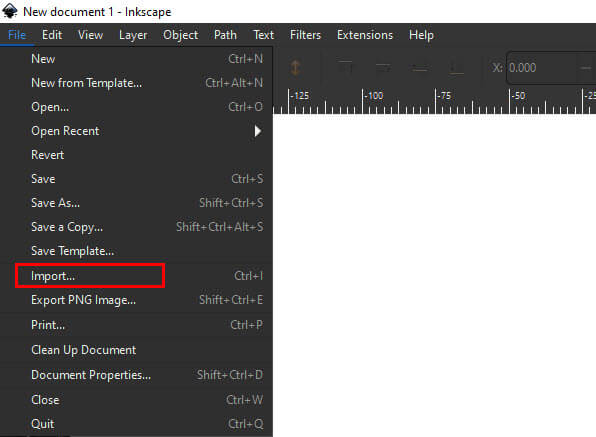
Buat Corak Dari Gambar
Setelah gambar diimport ke dalam dokumen yang perlu anda buat corak keluar dengan menonjolkan gambar, mengklik Objek di menu atas dan akhirnya, Pola> Objek ke corak .
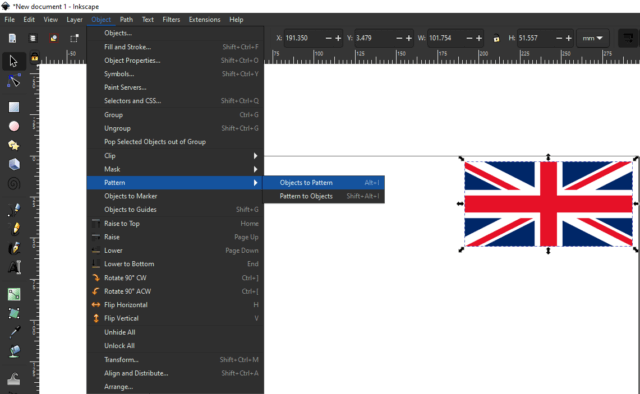
Tindakan ini menghasilkan corak dengan nama bernombor rawak, yang akan anda gunakan kemudian. Seterusnya, pilih alat penulisan di sebelah kiri tetingkap dan taip perkataan anda.
Dalam kes saya, saya mahukan font besar dan tebal, jadi saya memilih Franklin Gothic Heavy dengan memilihnya di alat di sebelah kanan.
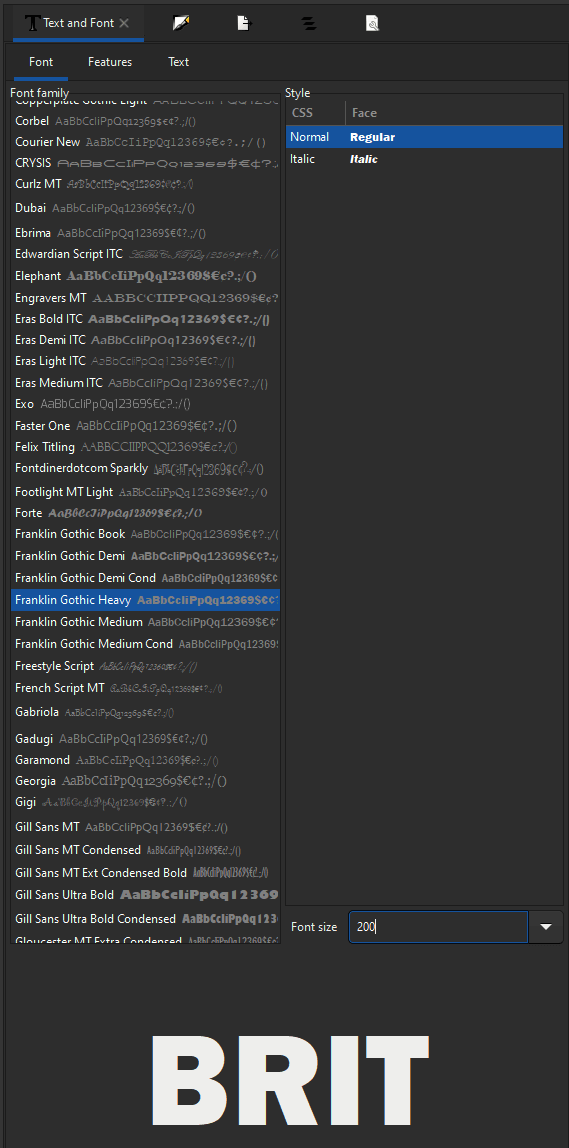
Saya juga meningkatkan saiz fon menjadi 200 sehingga coraknya akan menonjol. Seterusnya, saya memilih teks yang dibuat dan kemudian mengklik Isi Dan Pukulan di kanan atas dan mengklik ikon corak kecil.
Senarai pola berangka akan muncul. Saya memilih yang saya buat sebelumnya dan mengkliknya. Tindakan ini mengisi teks dengan bahagian corak gambar bendera yang telah saya buat sebelumnya.
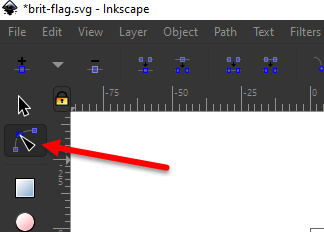
Langkah seterusnya adalah memanipulasi corak dalam teks, yang mana anda perlu menggunakan Alat Node , yang boleh didapati di kiri atas di bawah Pilih Alat .
Corak kawalan tidak mudah dilihat pada mulanya, jadi anda mesti mengezum keluar untuk mencarinya. Saya telah menunjukkan di mana mereka berada dengan anak panah pada gambar di atas dan carta ini memberitahu anda apa yang mereka lakukan.
The kawalan sangat berguna jika anda mempunyai corak seperti bendera di mana anda hanya mahu kawasan corak tertentu ditunjukkan dalam teks. Sekiranya ia adalah corak pepejal yang sederhana, itu lebih mudah dan mungkin tidak memerlukan manipulasi.
Eksport Imej Sebagai PNG Dengan Latar Belakang Yang Telus
Langkah terakhir ini sangat penting kerana, dalam kes saya, saya mahu menggunakan gambar di tempat lain dan sangat penting bahawa ia harus mempunyai latar belakang yang telus. Ini supaya satu-satunya elemen yang dapat dilihat adalah teks berpola, yang bermaksud bahawa anda boleh meletakkannya di mana sahaja dalam gambar lain seolah-olah ia berada di sana. Klik Eksport Imej PNG di kanan atas, kemudian Eksport Sebagai , dengan nama fail pilihan anda.
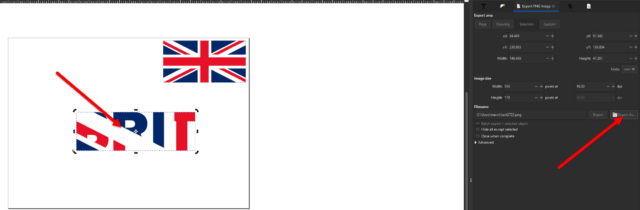
Penting untuk diingat untuk pertama pilih gambar anda dengan alat pilih, yang merupakan alat pertama di kiri atas menu dialog program. Ketelusan dapat ditetapkan dalam sifat dokumen.
Letakkan Teks Bermotif Baru Ke dalam Projek
Untuk ini, saya menggunakan Snagit , hanya kerana saya’Saya sangat biasa dengan cara kerjanya dan saya membuka gambar yang saya mahukan, menaip dua blok teks yang berasingan, memasukkan corak yang baru dengan tepat di mana saya mahu, dan voila! Saya kemudian menyimpan gambar sebagai JPG untuk digunakan di laman web saya.
Saya mungkin boleh menggunakan Inkscape untuk keseluruhan proses, memandangkan ini adalah program yang luar biasa dan percuma caj, untuk boot. Saya juga pernah menggunakan Gimp , satu lagi rangkaian grafik vektor sumber terbuka dan percuma dan saya sangat mengesyorkan mereka berdua.
–

